显卡坏了出现什么情况
shiwaishuzidu 2025年4月13日 22:28:56 显卡 20
显卡坏了可能出现屏幕无显示、画面闪烁、花屏、死机、系统崩溃、无法进入系统等情况。
显卡,作为计算机中负责图形处理和输出的核心部件,一旦发生故障,会直接影响到电脑的显示效果及操作体验,显卡损坏可能由多种原因引起,包括但不限于过热、驱动问题、硬件老化或物理损伤等,以下是显卡损坏时可能出现的一些常见情况:

| 序号 | 显卡损坏表现 | 可能的原因 |
|---|---|---|
| 1 | 无显示输出,屏幕黑屏 | 显卡完全失效,无法传输信号至显示器 |
| 2 | 显示异常,如花屏、条纹、色块或图像扭曲 | 显卡GPU核心或显存故障,导致数据处理错误 |
| 3 | 系统频繁蓝屏、死机或自动重启 | 显卡硬件故障引发系统稳定性问题 |
| 4 | 画面卡顿、撕裂,尤其是在进行图形密集型任务(如游戏、视频编辑)时 | 显卡性能下降或驱动程序不兼容 |
| 5 | 屏幕上出现随机的像素点或区域闪烁 | 显卡电路问题或连接不良 |
| 6 | 启动时无显示信号,但电脑能正常启动并进入系统(需依赖集成显卡或外接显示器) | 独立显卡故障,但主板集成显卡仍可用 |
| 7 | 显卡风扇异常噪音大或不转,伴随过热现象 | 散热系统故障,导致显卡过热 |
| 8 | 设备管理器中显卡设备显示黄色感叹号或问号,无法正常识别 | 驱动程序出错或硬件未被系统正确识别 |
| 9 | 多显示器设置下,副屏无法正常工作或检测不到副屏 | 显卡输出端口故障或相关电路问题 |
| 10 | 运行特定软件或游戏时崩溃,报错信息指向显卡驱动或硬件 | 显卡与软件/游戏不兼容或硬件故障 |
| 11 | 显卡BIOS更新后无法启动或显示异常 | 错误的BIOS更新导致显卡配置错误 |
| 12 | 显卡部分功能丧失,如无法开启某些高级图形特性(如光线追踪、DLSS) | 显卡硬件限制或驱动程序不支持 |
相关问答FAQs
Q1: 如果我遇到显卡损坏的情况,应该如何初步判断问题所在? A1: 面对疑似显卡损坏的情况,可以按照以下步骤进行初步诊断:
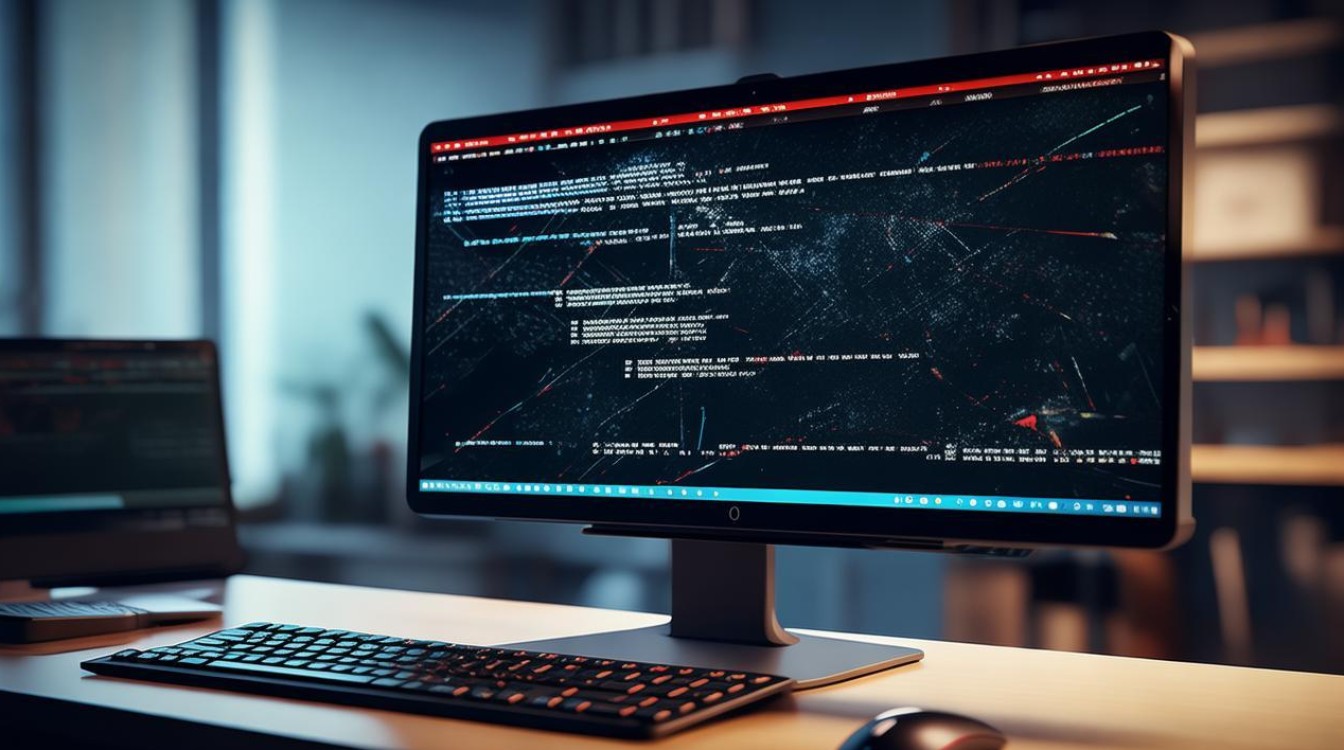
- 检查连接:确保显卡正确安装于主板,电源线和数据线连接稳固。
- 监听声音:开机时注意听是否有报警声,不同BIOS厂商的报警声含义不同,可能指示显卡问题。
- 观察指示灯:部分高端显卡有状态指示灯,可参考说明书了解其含义。
- 尝试不同显示输出:如果使用独立显卡,尝试连接显示器到主板的集成显卡接口,看是否能正常显示,以排除显示器问题。
- 进入安全模式:在Windows系统中尝试进入安全模式,禁用独立显卡驱动,看是否能恢复正常显示。
- 检查设备管理器:在设备管理器中查看显卡设备状态,黄色感叹号或问号通常表示驱动或硬件问题。
- 测试硬件:如果有条件,可以使用另一张已知正常的显卡替换测试,以确定是否为原显卡硬件故障。
Q2: 显卡损坏后,是选择维修还是直接更换新显卡? A2: 这取决于具体情况:

- 维修:如果是由于散热不良导致的过热损坏,清理灰尘、更换硅脂或修复散热系统可能解决问题,对于简单的电路故障,如某个元件损坏,专业维修也是一个选项,但需要注意的是,现代显卡高度集成,维修难度大且成本可能较高。
- 更换:如果显卡遭受严重物理损伤(如PCB板断裂、GPU芯片烧毁)、长期过热导致内部材料老化、或者维修成本接近甚至超过新卡价格,建议直接更换新显卡,考虑到技术迭代迅速,新显卡往往能提供更好的性能和能效比,以及更长的保修期。









